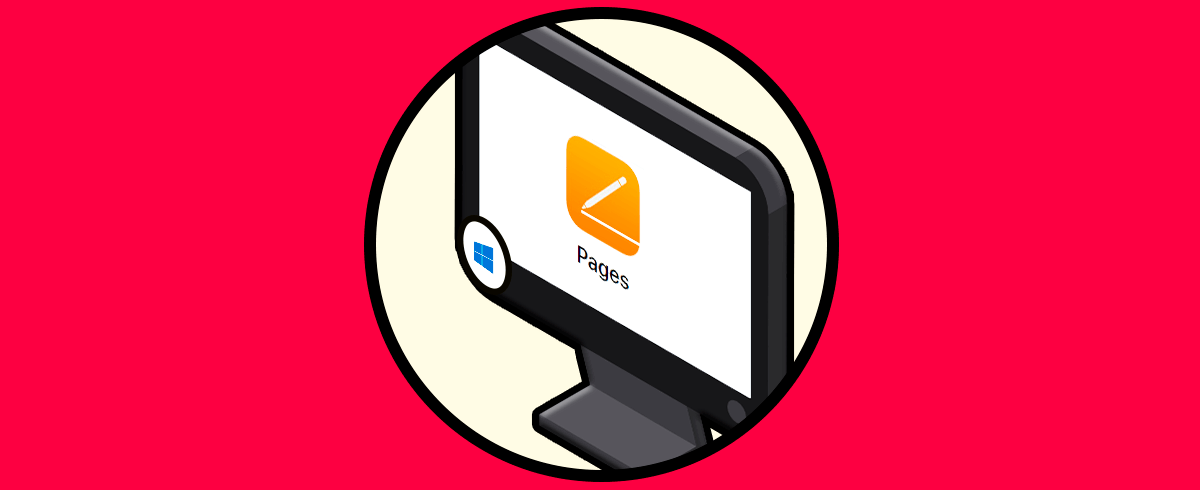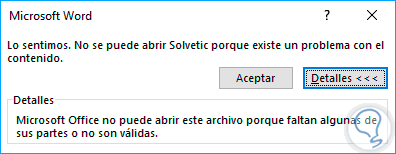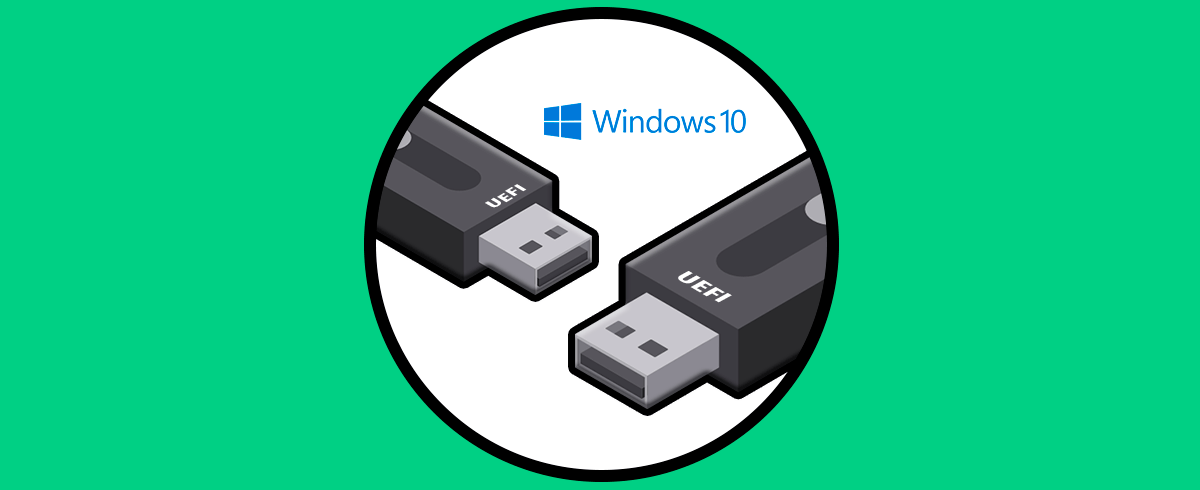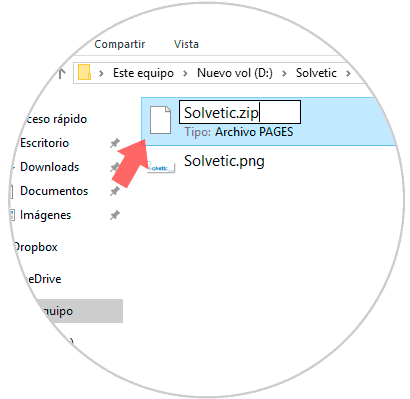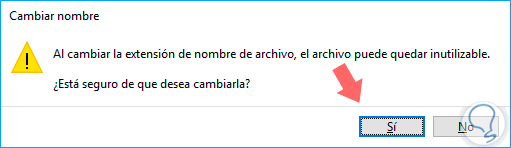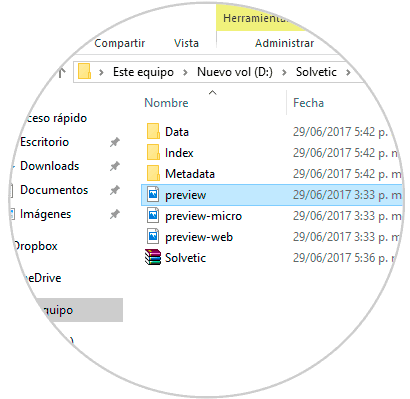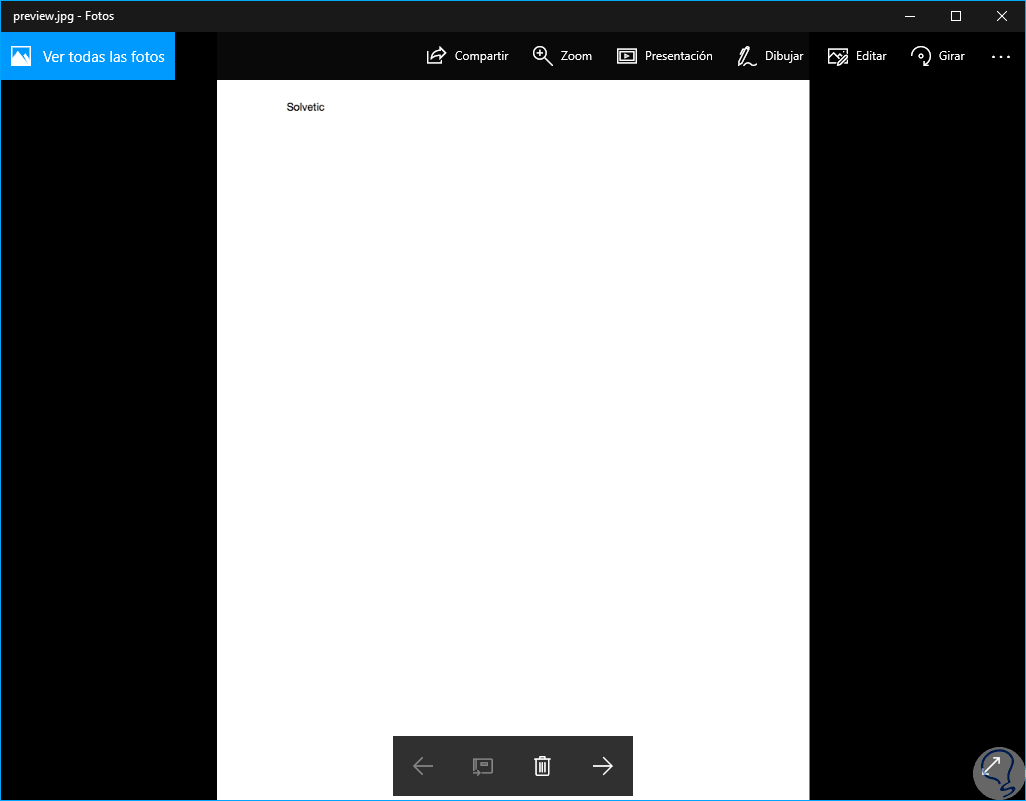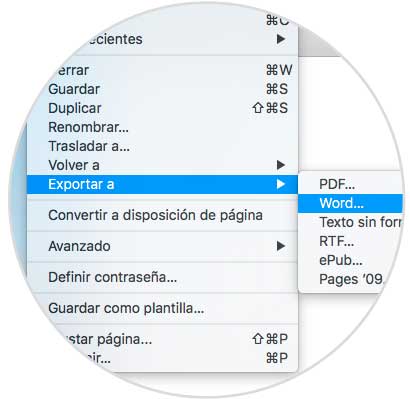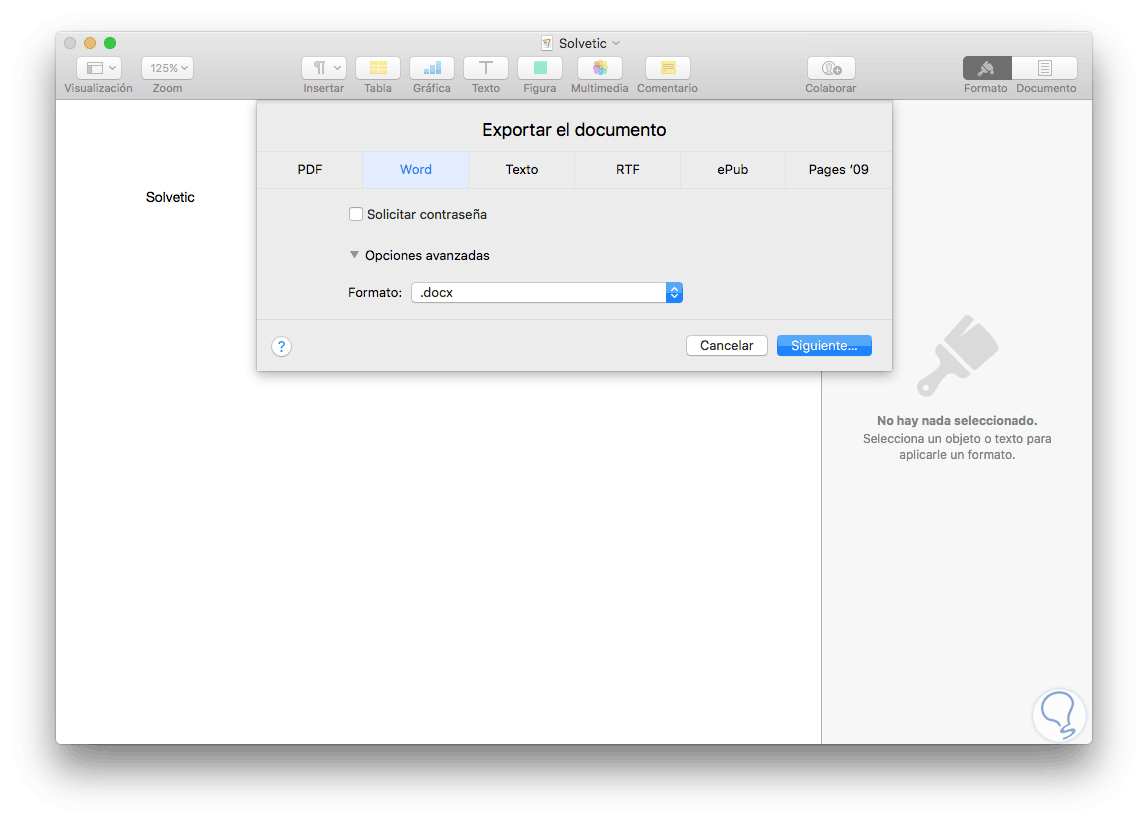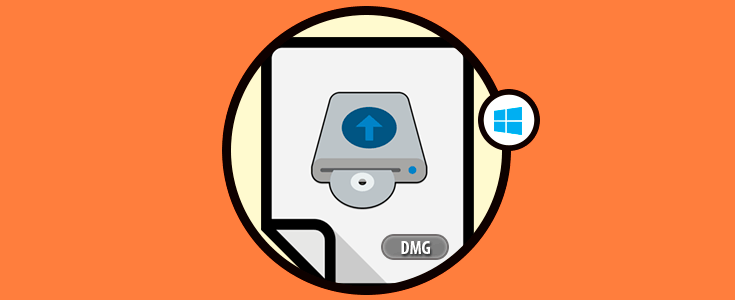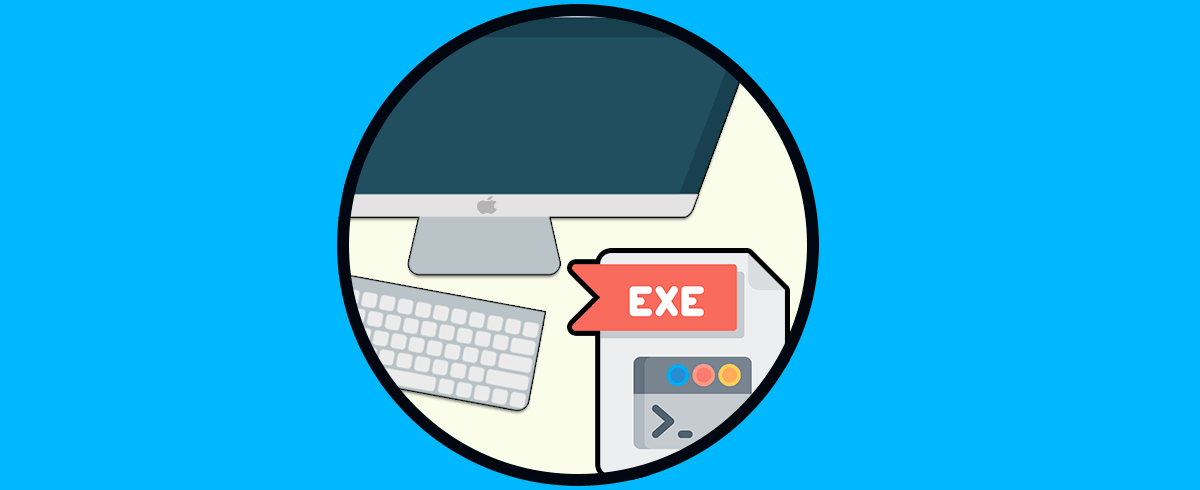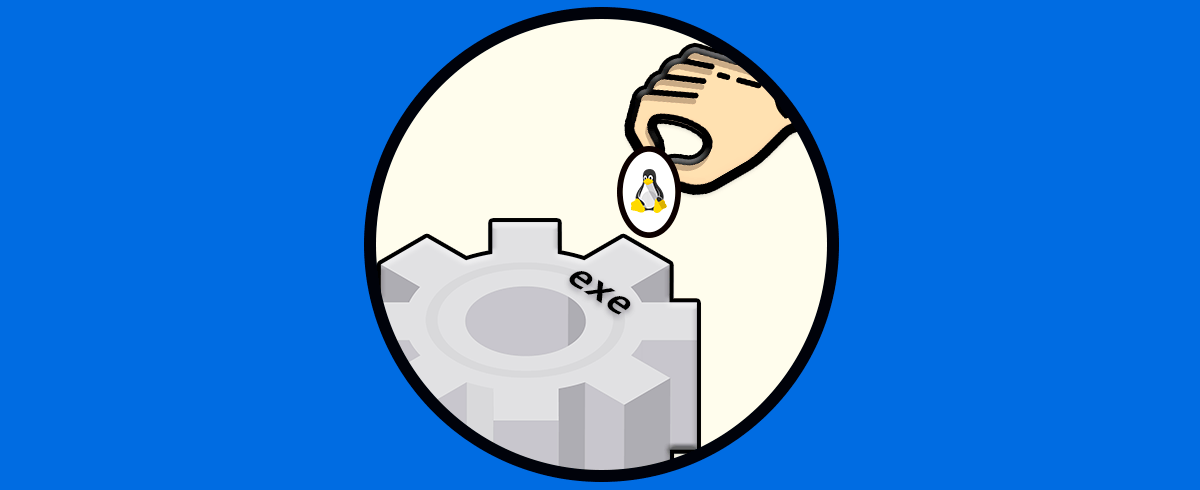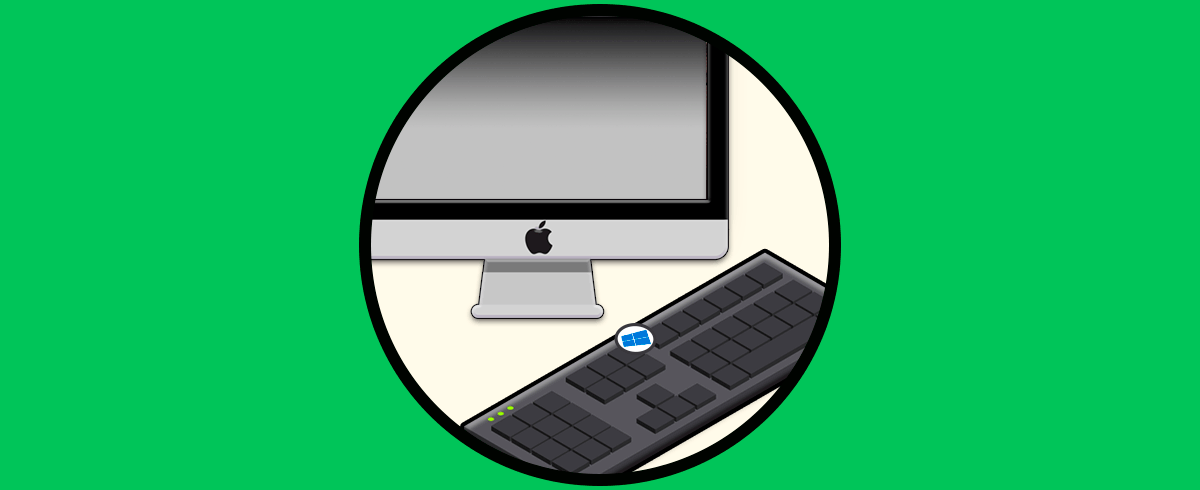Los equipos Apple son ampliamente reconocidos a nivel mundial por sus múltiples funciones y novedades que facilitan la vida al usuario final. Por regla general estos equipos incluyen copias de iWork, la cual es una suite ofimática para la creación y edición de diversos tipos de documentos dentro de los cuales encontramos Pages.
Aunque Pages nos ofrece múltiples opciones de diseño, personalización y funcionabilidad existe un problema cuando los usuarios de Windows desean editar un archivo de este tipo ya que Pages no es compatible con Windows 10.
Si intentamos abrir un archivo Pages usando Microsoft Word 2016 veremos el siguiente mensaje:
Es por esta razón que a continuación en Solvetic veremos las diversas opciones para abrir este tipo de archivos en Windows 10 sin usar iCloud.
1. Modificar la extensión de archivo Pages en Windows 10
Una de las opciones que tenemos para conseguir abrir Pages en nuestro PC Windows 10 va a ser modificar la extensión de archivo, lo cual podemos realizar de una forma sencilla siguiendo los pasos que te vamos a indicar a continuación:
Un detalle que debemos conocer es que Pages es en realidad un archivo comprimido, por lo cual basta con cambiar la extensión:
.pagesY debemos sustituirla por la extensión:
.zip
Se desplegará el siguiente mensaje. Pulsamos en Sí para aplicar los cambios respectivos.
Procedemos a extraer el contenido del archivo zip y veremos diversos archivos en formato de imagen:
Seleccionamos el de mayor tamaño y lo abrimos con el editor que deseemos.
Si deseamos podemos pulsar en la opción “Imprimir” para tener un texto físico del contenido del archivo Pages:
2. Configurar el archivo en Pages en macOS
La otra opción está directamente en Pages y consiste en exportar el documento directamente al formato de Word y esto es útil cuando estamos trabajando con datos numéricos ya que al usar el método anterior es posible que los números no queden en el formato deseado.
Para esto abrimos el documento de Pages en macOS y allí vamos al menú “Archivo” y allí seleccionamos la opción “Exportar a” / “Word”:
Se desplegará la siguiente ventana. Allí podemos definir si se asigna una contraseña al archivo y podemos decidir el formato en el cual será guardado el archivo. Pulsamos en “Siguiente” y procedemos a asignar un nombre y guardarlo en la ubicación deseada.
Con estos dos métodos podremos abrir archivos Pages en Windows 10 de forma sencilla.
3.Cómo abrir archivos DMG en Windows 10, 8, 7
Puede ser que se te de el caso en que necesites abrir otro tipo de archivos propio de sistemas macOS en tu PC Windows 10, 8, 7, y no conozcas el método para hacerlo correctamente. En este caso hablamos de los archivos DMG.
Los archivos DMG sirven para instalar aplicaciones del mismo modo que funcionan las ISO de Windows 10 a través de carpetas contenedoras de los mismos. Lógicamente en sistemas de macOs el procedimiento es bastante sencillo, pero al ser incompatible en Windows 10 el proceso puede complicarse.
En el siguiente enlace te mostramos un enlace con el procedimiento para realizarlo en Windows paso a paso.
4. Cómo instalar archivos .exe en Mac o Linux
Puede ser que te encuentres en la misma situación pero al contario, es decir, que necesites abrir un archivo propio de Windows .exe en sistemas operativos diferentes al suyo como puede ser macOS o Linux.
Este proceso también puede llevarnos más tiempo del que desearíamos gastar si no conocemos el procedimiento, y es por esto que te vamos a explicar ambos de una manera sencilla.
Todas estas son opciones útiles que nos pueden servir para abrir archivos .exe en sistemas operativos que no son Windows.